Ką daryti, kai negalite pamatyti kai kurių šriftų „Mojave Dark“ režimu (08.20.25)
„Dark Mode“ yra daugelio šiuolaikinių įrenginių bruožas, kuris vis labiau naudojamas ir populiarėja. Išmaniųjų telefonų ir planšetinių kompiuterių ekrano skleidžiama šviesa kūnus veikia naujais ir anksčiau netyrinėtais būdais. Taigi tokie įrenginių gamintojai, kaip „Apple“, padeda pašalinti neigiamą žmonių ekrano laiko poveikį, pristatydami tokias funkcijas kaip „Dark Mode“.
Pavyzdžiui, elektroninių prietaisų skleidžiama šviesa gali sutrikdyti jūsų miegą. Tai daro slopindamas melatoniną, išlaikydamas budrumą smegenyse ir žadindamas tave. Pavyzdžiui, prieš keletą mėnesių pranešėme, kad „Mac“ kompiuteriuose nėra oficialiai išleisto „Dark Mode“. Tačiau „macOS Mojave“ neseniai pristatė „Dark Mode“, kad vartotojams būtų lengviau žiūrėti į akis ir padėti išlaikyti dėmesį. „Dark Mode“ naudoja tamsių spalvų schemą, kuri taikoma visoje sistemoje, įskaitant programose, kurios pateikiamos kartu su „Mac“. Trečiųjų šalių programos taip pat gali tai pritaikyti.
Bet ką daryti, jei „Mojave Dark Mode“ nematote šrifto? Pranešama, kad tam tikri „Mojave Dark Mode“ šriftai yra per tamsūs, todėl vartotojams sunku atlikti įprastą verslą. Apsvarstykite šį straipsnį kaip greitą šios problemos naršymo vadovą.
Kaip suaktyvinti „Dark Mode“ „Mac“ „Mac“ sistemoje palyginti lengva įjungti „Dark Mode“. Atlikite šiuos tris greitus veiksmus:Pastaruoju metu daugelis „Mac“ naudotojų prisijungė prie dokumentų jų kovos skaitant tam tikrus šriftus „Dark Mode“. Vienas vartotojas pasakojo, kaip jo esamų „Secure Notes“ šriftai išliko juodi ir todėl neįskaitomi „Mojave Dark“ režime. Jis domėjosi, kaip paversti savo užrašus dar kartą įskaitomais.
Kiti vartotojai skundėsi, kad „Keychain“ langų tekstas buvo tamsus ir neįskaitomas veikiant tamsiajame režime.
Remiantis internetiniais atsiliepimais, „MacOS Mojave“ tamsusis režimas paprastai veikia gerai, bet kai kuriose programose šviečia labiau nei kiti. Tai puikus „Photos“ ir „iTunes“, kur spalvos dažnai pasirodo ekrane. Tačiau tai gali apsunkinti skaitymą į tekstą orientuotose programose.
„Mojave Dark Mode“: tekstas per tamsus, kad būtų galima pamatyti? 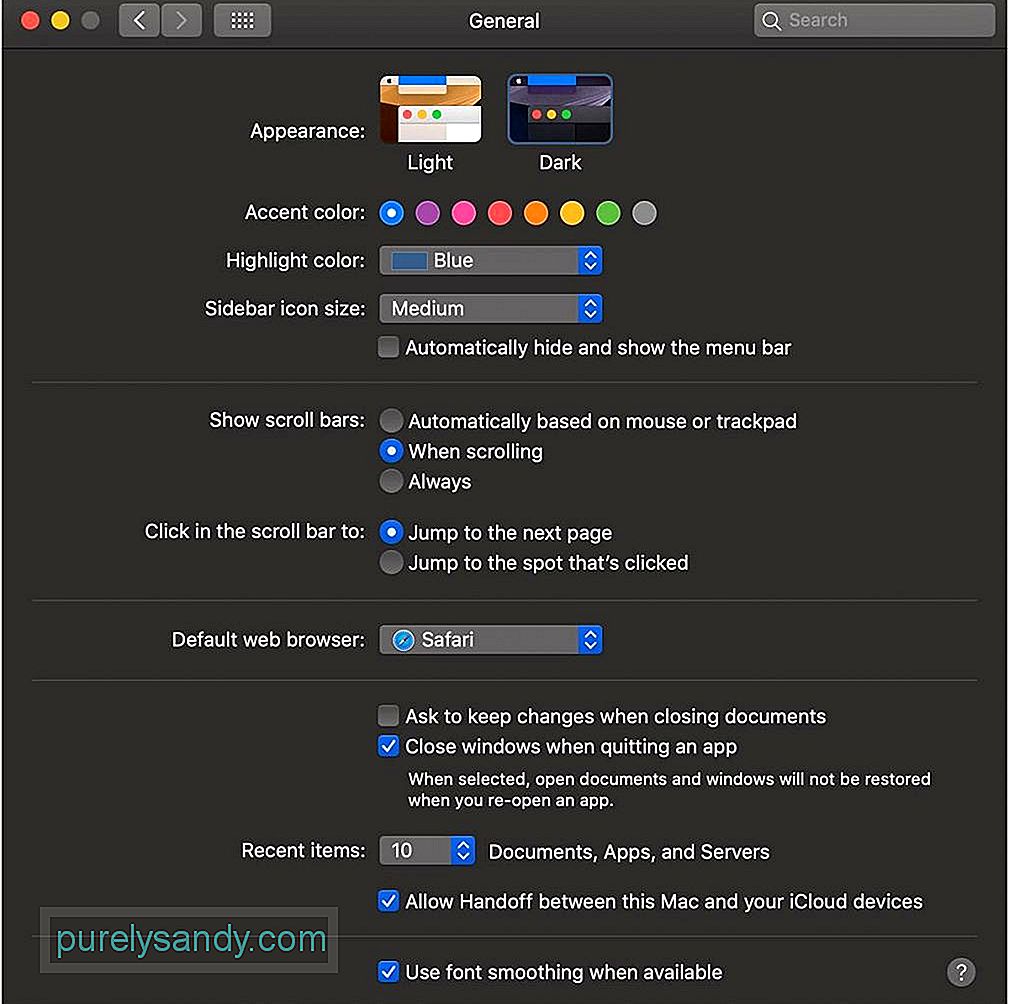
„Dark Mode“ šriftai gali būti pasikartojanti ir todėl erzinanti problema. Tačiau nereikia ilgai iškęsti šio klausimo. Pradedantiesiems žinokite skirtingus būdus, kaip „Dark Mode“ veikia su tam tikromis „Apple“ programomis ir funkcijomis. Štai jie:
- Paštas - el. pašto pranešimams galite naudoti šviesų foną, kai tamsusis režimas įjungtas. Norėdami tai padaryti, atidarykite Paštas . Pasirinkite Paštas & gt; Nuostatos ir spustelėkite Peržiūra Atžymėkite Naudoti pranešimams naudoti tamsius fonus .
- „Safari“ - naršyklė neleiskite „Dark Mode“ pakeisti savo tinklalapių išvaizdos. Tačiau tamsiuoju režimu galite skaityti turinį naudodami „Safari Reader“.
- Pastabos - užrašams naudokite šviesų foną, kai įjungtas tamsusis režimas. Norėdami tai padaryti, atidarykite Užrašai ir pasirinkite Užrašai & gt; Nuostatos . Vėliau atžymėkite Užrašų turiniui naudoti tamsius fonus .
- TextEdit - naudokite šviesų dokumentų foną, kai įjungtas tamsusis režimas. Atidarykite programą, tada pasirinkite Peržiūrėti & gt; „Windows“ naudokite tamsų foną . Atkreipkite dėmesį, kad tam reikalinga „MacOS Mojave 10.14.2“ arba naujesnė versija.
- Žemėlapiai –įjungus tamsųjį režimą, žemėlapių fonas gali būti šviesus. Tiesiog atidarykite Žemėlapiai ir pasirinkite Peržiūrėti & gt; Naudokite „Dark Map“ .
- „Dynamic Desktop “ - ar tamsusis režimas yra įjungtas, kai naudojate „Dynamic Desktop“? Darbalaukis gali pasikeisti į tamsų nejudantį vaizdą. Pakeiskite šį nustatymą eidami į Darbalaukis & amp; Ekrano užsklandos nuostatos.
Ar jums atrodo, kad tekstas ar tam tikri šriftai yra per tamsūs ar paprasti neįskaitomi konkrečioje programoje? Jei taip, rekomenduojame išeiti iš tos programos ir paleisti ją iš naujo. Pažiūrėkite, ar problema išlieka, ar tai laikinas nesklandumas, kurį galima išspręsti iš naujo paleidus.
Štai paprastas pataisymas, jei tamsiuoju režimu kyla sunkumų peržiūrint užrašus:Užuot sukūrę saugią pastabą nuo nulio, taip pat galite išbandyti šį greitą nulaužimą. Atlikite šiuos veiksmus:
Nesvarbu, ar esate šviesiame, ar tamsiame režime, verta reguliariai valyti ir optimizuoti „Mac“, kad būtų išvengta problemų, kol programos veikia. Gerai žinomas „Mac“ optimizavimo įrankis nuskaito jūsų „Mac“, ar nėra įvairiausių šiukšlių. Be to, jis optimizuoja jūsų RAM, kad būtų laisvos vietos aktyvioms programoms. Tai taip pat siūlo energiją taupančius patobulinimus ir padeda pašalinti nereikalingas programas ir kitus kosminius šernus.
Paskutinės pastabos„Dark Mode“ „MacOS Mojave“ taip pat gali būti dangus, siunčiamas daugeliui vartotojų, pvz. kaip tie, kurie naktimis naudoja savo „Mac“. Vėlai vakare ir per didelis ekrano naudojimas buvo siejamas su nemiga ir sutrikusiais paros ritmais; tai taip pat gali sukelti stresą, akių nuovargį ir nuovargį. Technikos gigantai, tokie kaip „Apple“, pateikė „Dark Mode“ kaip būdą koreguoti kompiuterio ar išmaniojo telefono sąsajas naktiniam naudojimui.
Tačiau „Dark Mode“ naudojimas neapsieina be savo iššūkių, įskaitant šriftus, kurių nematyti . Šiuo atveju tikimės, kad šiame vadove pateikta informacija padės įveikti šį sunkumą.
Kaip susidorojote su per tamsiais šriftais ar vos įskaitomu tekstu, kai dirbate tamsiuoju režimu? Žemiau pasidalykite savo patirtimi!
"YouTube" vaizdo įrašas: Ką daryti, kai negalite pamatyti kai kurių šriftų „Mojave Dark“ režimu
08, 2025

